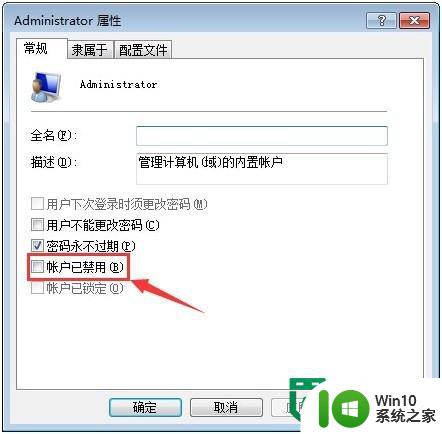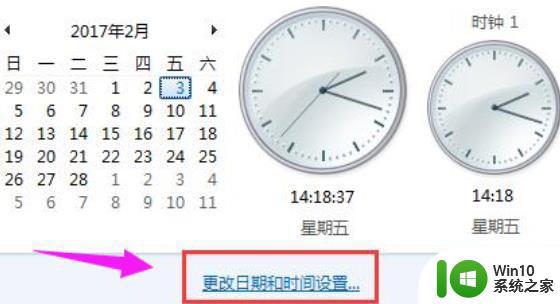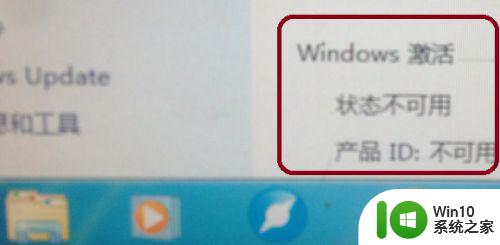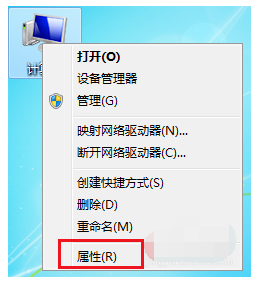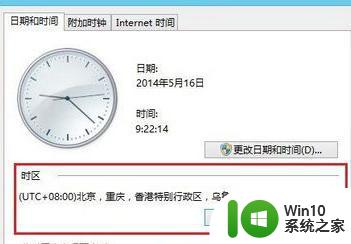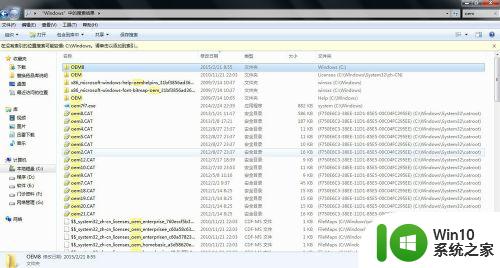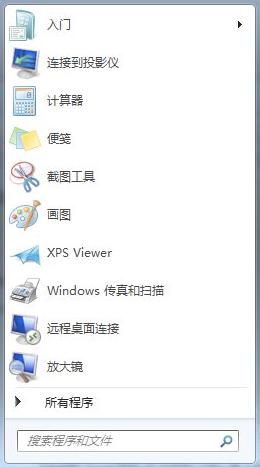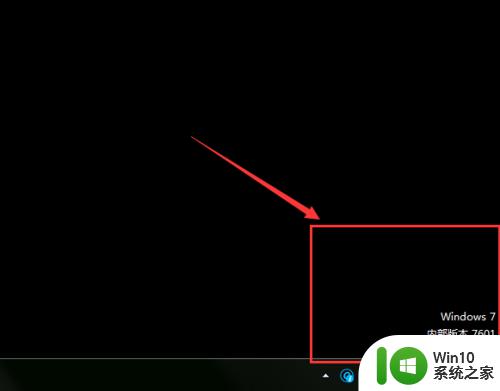win7激活offic软件出现0x8007000d怎么解决 win7激活offic软件失败0x8007000d如何处理
在使用Win7激活Office软件时,有时会出现错误代码0x8007000d,导致激活失败的情况,这种问题通常是由于系统文件损坏或配置错误引起的。要解决这个问题,可以尝试重新安装Office软件、修复系统文件或通过更改注册表来解决。同时也可以尝试使用专门的激活工具来激活Office软件,以避免出现0x8007000d错误。希望以上方法能帮助您成功激活Office软件。
具体方法:
1、打开注册表编辑器,删掉注册表键值,运行(快捷键win+R)-->输入RegEdit;
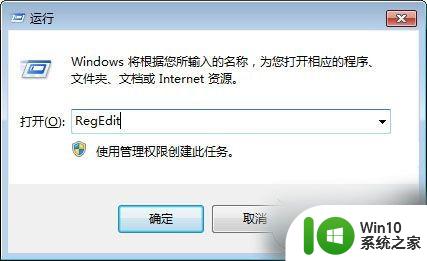
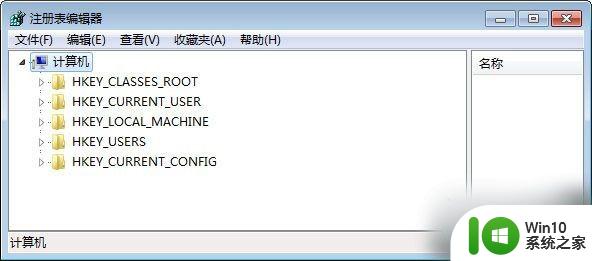
2、修复office 2010安装(控制面板-添加删除程序里面,选择“修复”安装)
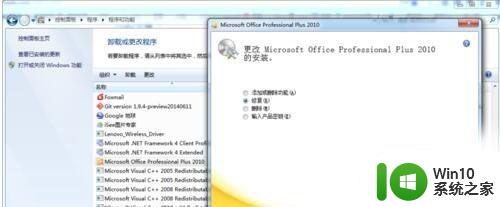
3、修复后会提示重启,当然重启一下;
4、关闭防火墙(以后需要的话,可以开启);
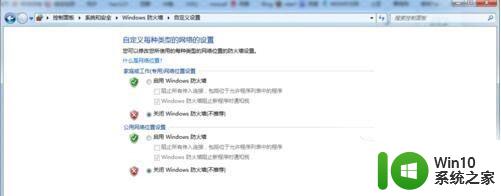
5、运行-->CMD 输入下面的命令:(加粗部分相同,未加粗部分与个人office安装路径相同)
cscript "D:\Program Files (x86)\Microsoft Office\Office14\ospp.vbs" /inpkey:VYBBJ-TRJPB-QFQRF-QFT4D-H3GVB

6、上一步执行,会提示successful
下面小编将处理错误0x8007000d常见两种错误及正确截图如下:
错误1,没有写命令
错误2,路径没有用引号括起来(是英文的哦)
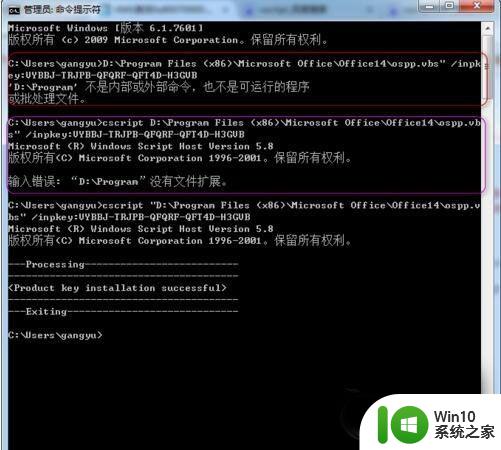
以上就是win7激活offic软件出现0x8007000d怎么解决的全部内容,还有不清楚的用户就可以参考一下小编的步骤进行操作,希望能够对大家有所帮助。